듀얼센스 쏠림 자가 수리 #3: 아날로그 드리프트 수리키트(Drift Fix) 사용 후기
듀얼센스 컨트롤러를 사용하다 보면 아날로그 스틱 쏠림(드리프트)이 발생하곤 하는데요. 이러한 문제로 인해 게임 진행이 어려워 대부분 듀얼센스 패드를 사용하지 못하거나 부품용으로 싸게 파는 분들이 종종 있습니다. 저 또한 일전에 듀얼센스 아날로그 스틱 쏠림 현상으로 모듈을 교체했었는데요, 모듈 교체 후 Gamepad Tester 사이트에서 확인해 보면 제멋대로 스틱이 움직이던 증상은 사라졌지만, 우측 스틱이 중앙에서 벗어나 한쪽으로 치우쳐 있는 증상이 남아있었습니다.
이러한 문제를 해결하기 위해 데드존을 넓게 잡아주고 사용했는데, 이번에 드리프트 수리키트(Dirft Fix)로 쏠림 문제를 완벽하게 해결했습니다. 여러분도 아날로그 스틱 쏠림 현상으로 스트레스를 받고 있다면, 직접 수리키트를 이용해 듀얼센스 아날로그 스틱 쏠림 문제를 해결해 보세요.
목차
아날로그 스틱 쏠림 문제의 원인
듀얼센스 컨트롤러의 아날로그 스틱 쏠림은 주로 내부 부품인 모듈의 마모나 먼지, 오염 등에 의해 발생합니다. 특히, 아날로그 스틱을 자주 사용하는 게임을 즐기는 경우 이 문제가 더 자주 발생할 수 있습니다. 내부 센서의 민감도나 스틱 자체의 구조적인 문제도 원인 중 하나입니다.
드리프트 픽스 사용 전 먼저, 쏠림이 대한 기본적인 정보는 아래 글에서 확인하세요.
듀얼센스 쏠림 자가 수리 #1: 듀얼센스 분해 및 아날로그 스틱 모듈 청소 방법
듀얼센스 쏠림 자가 수리 #1: 듀얼센스 분해 및 아날로그 스틱 모듈 청소 방법
최근에 PS5 듀얼센스 아날로그 스틱 쏠림 현상이 발생했습니다. 게임을 즐기다 보면 때때로 기기에서 불편한 점이 발생하기 마련인데요, 그중 PS5 듀얼센스의 아날로그 스틱 쏠림 현상은 꽤나 골
playcraft.tistory.com
아날로그 스틱 모듈 교체에 대한 글은 아래에서 확인하세요.
듀얼센스 쏠림 자가 수리 #2: 아날로그 스틱 모듈 교체 방법 및 후기
듀얼센스 쏠림 자가 수리 #2: 아날로그 스틱 모듈 교체 방법 및 후기
플레이스테이션 듀얼센스 쏠림 현상이 생겨 분해 후 청소하는 방법으로 해결이 되지 않았습니다. 그래서 컨트롤러 모듈을 교체하기로 했는데 결론부터 말씀드리면 반만 성공했습니다. 먼저, 듀
playcraft.tistory.com
아날로그 스틱 드리프트 픽스 사용 시 주의점
만약, 스틱을 가만히 놔둔 상태에서 아래 이미지처럼 미세하게 떨리면서 계속 움직인다면, 모듈의 저항 패드가 갈려서 이로 인해 전압이 바뀌게 됩니다. 이 경우는 먼저 모듈을 교체하거나 모듈 사이드 부품(아래 이미지)을 교체해야 합니다.


드리프트 픽스는 중앙에서 벗어나 한쪽으로 치우쳐 있는 상태에서 떨림이 없을 때 사용해 볼 수 있는 방법입니다. 아래 이미지처럼 한쪽으로 쏠려는 있지만, 움직임은 없을 때, 드리프트 픽스를 사용하면 위치를 중앙으로 조절할 수 있습니다.

드리프트 픽스 설치 과정
드리프트 픽스는 아래 이미지처럼 생겼는데, 기판 모듈 부분에 납땜하면 됩니다. 드리프트 픽스는 알리에서 저렴하게 구입할 수 있습니다. 배송은 산 걸 잊어버릴 때쯤 오니 느긋하게 기다리셔야 합니다. 패드가 여러 개라면 미리 넉넉하게 주문하는 걸 추천드려요. 저는 5쌍(총 10개) 구입했네요.

듀얼센스 메인 보드에 드리프트 픽스를 납땜하기 위해 먼저, 컨트롤러를 분해합니다. 컨트롤러를 분해하기 전에, 작업할 공간을 깔끔하게 정리하고 필요한 도구를 준비하세요. 분해 방법은 듀얼센스 쏠림 자가 수리 #1: 듀얼센스 분해 및 아날로그 스틱 모듈 청소 방법을 참고하세요.
드리프트 수리키트 설치
드리프트 픽스 수리키트의 부품을 준비한 후, 설명서에 따라 아날로그 스틱 모듈에 부품을 설치합니다. 쏠림 증상이 있는 스틱 쪽만 설치해도 되지만, 저는 양쪽 다 설치했습니다.
모듈이 납땜되어 있는 위치에 드리프트 픽스를 납땜해 주면 됩니다. 납 제거할 필요 없이 기존에 납땜돼 있는 곳에 그대로 납땜해 주세요. 총 12개의 구멍 모두 납땜하면 됩니다.

아날로그 스틱 중앙 정렬 영점 잡기
드리프트 픽스를 설치하고 작동 상태를 테스트하세요. Gamepad Tester에 접속해서 버튼 상태도 다시 확인합니다.

중앙에서 조금씩 벗어나 있는 모습입니다. 이제 드리프트 픽스를 일자 드라이버 같은 공구를 이용해서 좌우로 돌려가며 위치가 중앙으로 오도록 조절합니다.
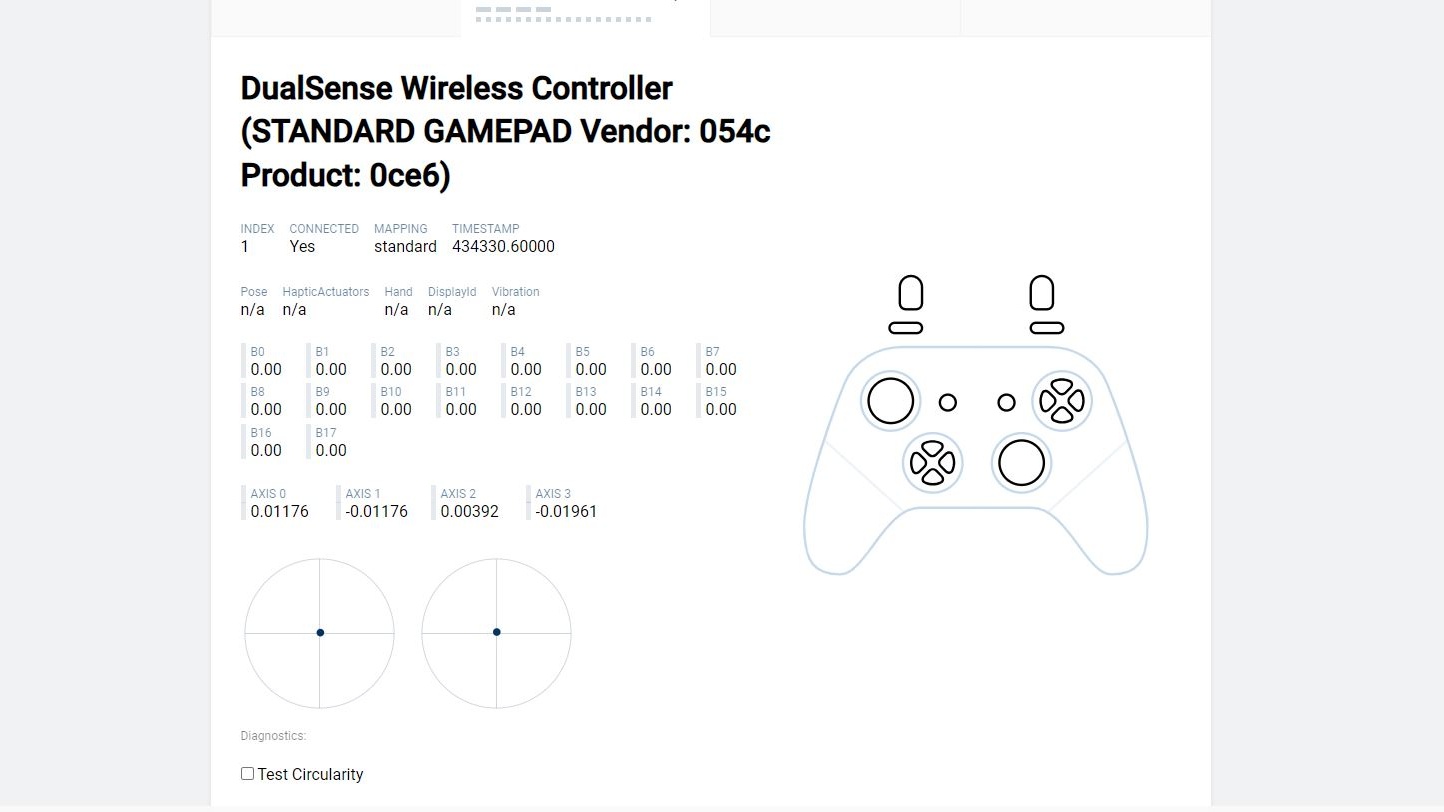
컨트롤러 재조립 및 테스트
모든 과정이 완료되면 컨트롤러를 다시 조립합니다. 분해 과정의 역순으로 나사를 조이고, 모든 부품이 제대로 결합되었는지 확인합니다. 수리가 완료된 후, 컨트롤러를 테스트하여 아날로그 스틱 쏠림 문제가 해결되었는지 확인합니다. 테스트 과정에서 문제가 없다면, 성공적으로 수리가 완료된 것입니다.
마치며
듀얼센스 아날로그 스틱 쏠림 문제는 많은 게이머들이 겪는 흔한 문제입니다. 하지만 드리프트 픽스 수리키트를 사용하면, 전문적인 도움 없이도 자가 수리가 가능합니다. 여러분도 쏠림 현상 있는 패드 버리거나 방치하지 마시고 드리프트 픽스로 한번 문제를 해결해 보세요. 더 이상 게임 중 예기치 않은 움직임으로 스트레스받지 말고, 직접 수리해 보세요.






